L’actualisation de l’application en arrière-plan est le type de fonctionnalité qui nécessite une gestion intelligente. Si vous ne parvenez pas à en prendre le contrôle, une décharge rapide de la batterie secouerait votre Apple Watch. Heureusement, il est assez simple de gérer l’actualisation de l’arrière-plan pour les applications sur Apple Watch. Ainsi, que vous ayez remarqué une décharge inattendue de la batterie de votre appareil watchOS ou que vous souhaitiez effectuer l’action essentielle au préalable, suivez la procédure pour personnaliser vos applications Apple Watch pour l’actualisation de l’application en arrière-plan.
Comment gérer l’actualisation en arrière-plan des applications sur watchOS
L’actualisation de l’application en arrière-plan joue un rôle clé pour garantir le bon fonctionnement de l’application. Bien qu’il soit indéniable que cela soit assez utile pour améliorer l’expérience utilisateur, cela reste l’une des fonctionnalités les plus gourmandes en énergie.
Tout comme iOS, watchOS vous permet d’activer / désactiver l’actualisation de l’application en arrière-plan pour une application spécifique sur votre Apple Watch. Et si vous souhaitez l’éteindre complètement pour préserver la durée de vie de la batterie de votre smartwatch, il existe également un moyen de le faire grâce à l’interrupteur «Master».
Alors, quel est le piège? Bien que ce ne soit pas un problème en soi, gardez à l’esprit que les applications présentant des complications sur le cadran actuel de la montre continueront à s’actualiser sur l’Apple Watch même lorsque leur paramètre d’actualisation de l’application en arrière-plan est désactivé. Cela étant dit, commençons!
Activer / désactiver l’actualisation de l’application en arrière-plan à l’aide de l’application Watch pour iPhone
- Ouvrez le Regarder l’application sur votre iPhone.

2. Maintenant, assurez-vous que le Onglet Ma montre est sélectionné dans le coin inférieur gauche.

3. Ensuite, appuyez sur Général.
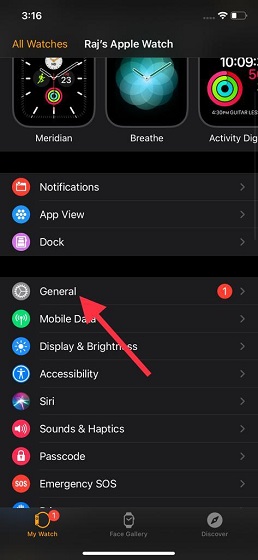
4. Ensuite, appuyez sur Actualiser l’App en arrière plan.
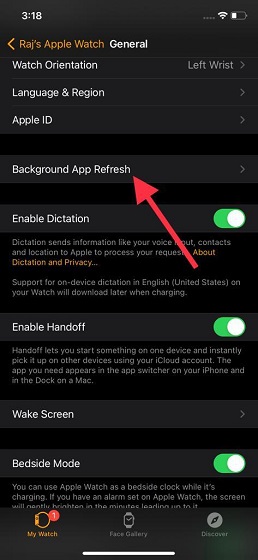
5. Ensuite, vous devriez voir la liste de toutes les applications qui ont accès à l’actualisation des applications en arrière-plan sur votre Apple Watch. Maintenant vous pouvez éteignez l’interrupteur juste à côté de chaque application que vous ne souhaitez pas actualiser en arrière-plan.
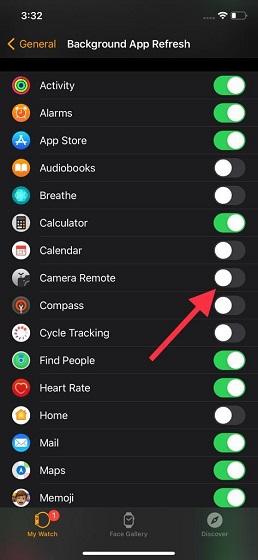
Je vous recommande de désactiver le commutateur pour chaque application que vous n’utilisez pas souvent et de garder la bascule activée pour celles que vous utilisez le plus souvent.
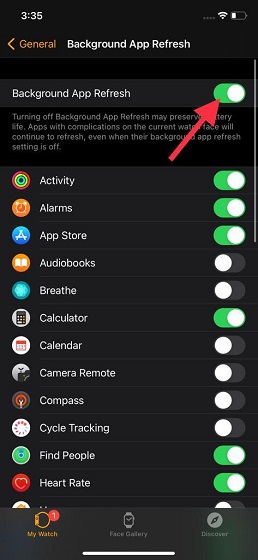
En outre, il existe une bascule d’actualisation de l’application d’arrière-plan principale en haut au centre. Juste au cas où votre Apple Watch décharge beaucoup de batterie ou si vous souhaitez réduire la consommation de batterie inutile, désactivez cette bascule principale.
Activer / désactiver l’actualisation de l’application en arrière-plan sur l’Apple Watch
- Lancez le Application Paramètres sur votre Apple Watch.
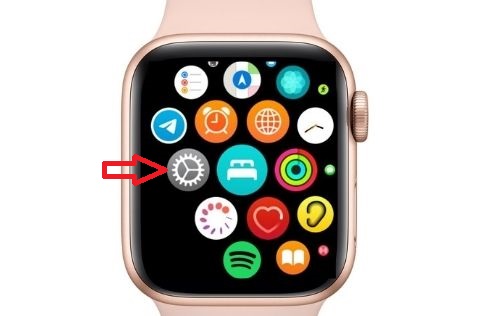
2. Maintenant, appuyez sur Général.
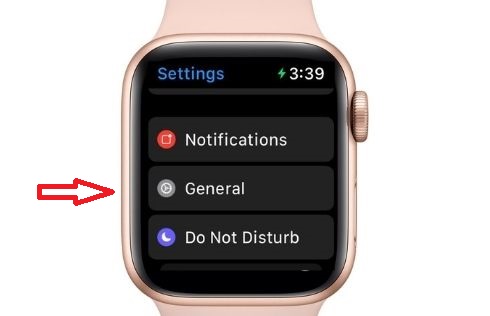
3. Ensuite, appuyez sur Actualiser l’App en arrière plan.
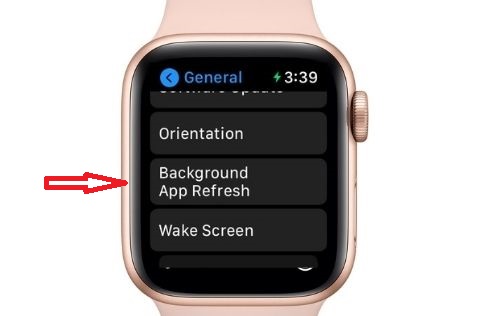
4. Ensuite, soit désactiver la bascule pour une application spécifique ou désactiver complètement l’actualisation de l’application en arrière-plan sur votre smartwatch.
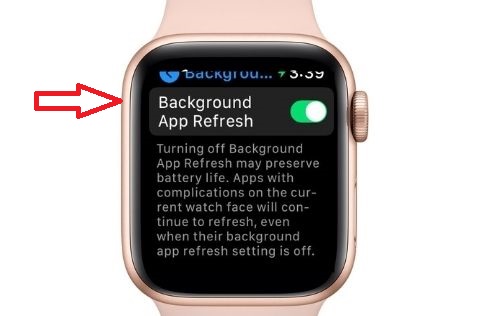
Gérez facilement l’actualisation de l’application en arrière-plan sur Apple Watch
C’est tout ce qu’on peut en dire! Maintenant que vous savez comment prendre le contrôle de l’actualisation de l’application en arrière-plan sur Apple Watch, profitez-en pour éviter le problème de décharge inutile de la batterie. En fonction de vos besoins, vous pouvez le désactiver complètement ou choisir d’autoriser uniquement les applications individuelles à s’actualiser en arrière-plan. N’oubliez pas non plus de consulter notre article sur les problèmes courants de l’Apple Watch et leurs correctifs. Vous obtiendrez une tonne de conseils qui vous aideront à résoudre les problèmes courants et à améliorer l’expérience utilisateur.



![[2023] 6 façons de copier / coller du texte brut sans formatage](https://media.techtribune.net/uploads/2021/03/5-Ways-to-Copy-Paste-Plain-Text-Without-Formatting-on-Your-Computer-shutterstock-website-238x178.jpg)





